Как сбросить биос на ноуте: [Ноутбук/AIO] Как сбросить параметры BIOS | Официальная служба поддержки
Содержание
Как сбросить БИОС | remontka.pro
Настройки базового оборудования и времени вашего компьютера хранятся в БИОС и, если по какой-то причине у вас возникли проблемы после установки новых устройств, вы забыли пароль или просто что-то не так настроили, вам может потребоваться сбросить БИОС к настройкам по умолчанию.
В этой инструкции я покажу примеры того, как можно сбросить БИОС на компьютере или ноутбуке в тех случаях, когда вы можете попасть в настройки и в той ситуации, когда это сделать не получается (например, установлен пароль). Также будут приведены примеры для сброса настроек UEFI.
Сброс БИОС в меню настроек
Первый и самый простой способ — зайти в БИОС и сбросить настройки из меню: в любом варианте интерфейса такой пункт имеется в наличии. Покажу несколько вариантов расположения данного пункта, чтобы было ясно, где искать.
Для того, чтобы зайти в БИОС обычно требуется нажать клавишу Del (на компьютере) или F2 (на ноутбуке) сразу после включения. Однако, бывают и другие варианты. Например, в Windows 8.1 с UEFI, попасть в настройки можно, используя дополнительные варианты загрузки. (Как зайти в БИОС Windows 8 и 8.1).
Например, в Windows 8.1 с UEFI, попасть в настройки можно, используя дополнительные варианты загрузки. (Как зайти в БИОС Windows 8 и 8.1).
В старых вариантах БИОС, на главной странице настроек могут присутствовать пункты:
- Load Optimized Defaults — сброс настроек на оптимизированные
- Load Fail-Safe Defaults — сброс на настройки по умолчанию, оптимизированные для снижения вероятности сбоев.
На большинстве ноутбуков, сбросить настройки БИОС можно на вкладке «Exit», выбрав пункт «Load Setup Defaults».
На UEFI все примерно также: в моем случае пункт Load Defaults (настройки по умолчанию) находится в пункте Save and Exit (сохранить и выйти).
Таким образом, вне зависимости от того, какой вариант интерфейса БИОС или UEFI на вашем компьютере, следует найти пункт, служащий для установки параметров по умолчанию, называется он везде одинаково.
Сброс настроек БИОС с помощью перемычки на материнской плате
Большинство материнских плат оснащаются перемычкой (иначе — джампером), которая позволяет сбросить память CMOS (а именно там хранятся все настройки БИОС).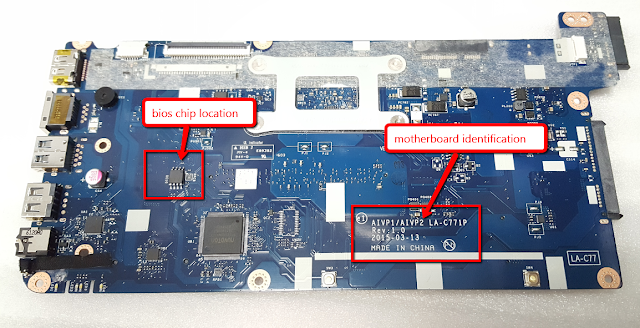 Представление о том, что такое перемычка вы можете получить из картинки выше — при замыкании контактов определенным образом, меняются те или иные параметры работы материнской платы, в нашем случае это будет сброс настроек БИОС.
Представление о том, что такое перемычка вы можете получить из картинки выше — при замыкании контактов определенным образом, меняются те или иные параметры работы материнской платы, в нашем случае это будет сброс настроек БИОС.
Итак, для сброса вам потребуется выполнить следующие шаги:
- Выключить компьютер и питание (переключателем на блоке питания).
- Открыть корпус компьютера и найти перемычку, отвечающую за сброс CMOS, обычно она располагается около батарейки и имеет подпись наподобие CMOS RESET, BIOS RESET (или сокращения от этих слов). За сброс могут отвечать три или два контакта.
- Если в наличии три контакта, то переместите перемычку во второе положение, если всего два, то позаимствуйте джампер из другого места материнской платы (не забудьте, откуда) и установите на эти контакты.
- Нажмите и удерживайте кнопку включения компьютера в течение 10 секунд (он не включится, так как блок питания у нас выключен).
- Верните перемычки в исходное состояние, соберите компьютер и включите блок питания.

На этом сброс настроек БИОС завершен, вы можете установить их заново или использовать настройки по умолчанию.
Переустановка батарейки
Память, в которой хранятся настройки БИОС, а также часы материнской платы не являются энергонезависимыми: на плате имеется батарейка. Снятие этой батарейки приводит к тому, что память CMOS (включая пароль на БИОС) и часы сбрасываются (правда иногда требуется подождать несколько минут, прежде чем это произойдет).
Примечание: иногда встречаются материнские платы, на которых батарейка не съемная, будьте осторожны и не применяйте лишних усилий.
Соответственно, для того, чтобы сбросить БИОС компьютера или ноутбука вам потребуется вскрыть его, увидеть батарейку, вынуть её, чуть подождать и поставить обратно. Как правило, для извлечения достаточно надавить на защелку, а для того, чтобы поставить обратно — просто слегка надавить, пока батарейка сама не защелкнется.
remontka.pro в Телеграм | Способы подписки
Как легко сбросить пароль BIOS на ноутбуке | IT блоги
Существует множество опций для защиты данных на компьютере или ноутбуке. Можно защитить шифрованием файлы и папки, разделы и диски, защитить паролем свой компьютер с помощью учетной записи и заблокировать ноутбук с помощью пароля БИОС. Большинство пользователей предпочитают добавлять надежный пароль к своим учетных записям пользователей, чтобы другие не могли получить доступ к данным. Пароль для входа в систему windows является хорошей идей, но он не может помешать загружаться до экрана входа и воспользоваться обходными путями, специальными программами, чтобы узнать пароль. Еще более важным является, если кому-то удастся загрузиться с компакт-диска Linux Live или загрузочного диска Windows и мгновенно скопировать все данные на внешний диск.
Можно защитить шифрованием файлы и папки, разделы и диски, защитить паролем свой компьютер с помощью учетной записи и заблокировать ноутбук с помощью пароля БИОС. Большинство пользователей предпочитают добавлять надежный пароль к своим учетных записям пользователей, чтобы другие не могли получить доступ к данным. Пароль для входа в систему windows является хорошей идей, но он не может помешать загружаться до экрана входа и воспользоваться обходными путями, специальными программами, чтобы узнать пароль. Еще более важным является, если кому-то удастся загрузиться с компакт-диска Linux Live или загрузочного диска Windows и мгновенно скопировать все данные на внешний диск.
Поскольку все вышеперечисленные пароли могут быть сброшены и узнаны обходными путями, то некоторые пользователи предпочитают использовать пароль БИОСа. Пароль BIOS относительно безопасен, чем пароль учетной записи пользователя, так как никто не сможет загружаться с загрузочного диска или до загрузки входа в систему Windows, не введя правильный пароль БИОС.
Опять же, пароль БИОС можно сбросить, удалив батарею CMOS на материнской плате на вашем компьютере, но тогда это не простая работа, особенно на ноутбуках и планшетах марки hp, dell, acer, asus, lenovo, samsung, toshiba. По этому разберем, как узнать или сбросить пароль BIOS на ноутбуках и планшетах, если вы забыли его и не помните. Интересно, как это работает? Уникальный мастер-пароль установлен в BIOS от OEM-производителя. Используя этот мастер-пароль, можно сбросить пароль, и получить доступ к BIOS.
Способ 1. Этот метод должен работать на большинстве современных ноутбуках и компьютерах. Я пробовал на ноутбуке Acer и все сработало отлично.
- Включите ноутбук, компьютер и введите пароль BIOS несколько раз, пока вы не будете заблокированы.
- Теперь вы должны увидеть сразу технический код или номер, как ниже на рисунке или выбрать Enter Unlock Password (ввести пароль для разблокировки). В других версиях БИОС может код обозначаться по другому (System Disbled [65328] Service Tag [84dn8c9]), но суть от этого не меняется.

- Запишите все коды на листке или на мобильном телефоне.
- На вашем смартфоне или другом ноутбуке посетите веб-сайт паролей БИОС, введите код, который вы видели на экране BIOS, а затем нажмите кнопку Get password. Зная производителя ноутбука, запишите пароль, если их несколько, то запишите несколько один за другим.
- Теперь зайдите заново до ввода пароля в БИОС и введите код, который вы записали уже с сайта. Далее можно перейти в настройки BIOS и убрать или поменять пароль введя этот же самый код.
Способ 2. Недавно запаролил старый ноут 2005 года. Бренд BenQ, который очень трудно уже найти в интернете и информацию о нем, тем более о BIOS. Использвоал один способ, который помог мне.
Нужно запустить командную строку, но как это сделать, если стоит пароль? Что нужно?
- Если вы можете загрузится на рабочий стол, то запустите командную строку от имени администратора.
- Можно создать установочную флешку Windows и запустить CMD.

- Можно на саму флешку установить FreeDOS.
Используем команду debug, которой повредим некоторые байты защищенной контрольной суммы области ОЗУ CMOS. Это рискованный способ, но выхода не было и ноута не жалко было, но все прошло удачно. При следующей загрузке, CMOS обычно сбрасывает свои настройки по умолчанию. Не забудьте поменять время, дату и год, если они слетят.
Вводим команду, где o это буква.
debugo 70 2Eo 71 FFquit
Спасибо mywebpc
Join @AdmNtsRu on Telegram
Смотрите также:
Сброс пароля BIOS ноутбука Dell Inspiron/Latitude/Precision/Vostro
BIOS — это аббревиатура от Basic Input/Output System, которая представляет собой микропрограмму, встроенную в небольшую микросхему памяти на системной или материнской плате ПК. Интерфейс BIOS рассчитан на продвинутых пользователей ПК. Изменение определенных настроек в BIOS может помешать правильному запуску ПК, препятствовать загрузке операционной системы или возможной потере данных. Чтобы предотвратить изменение настроек BIOS другим неавторизованным лицом, мы можем установить пароль безопасности в BIOS. Но если мы забыли пароль на биос , тоже не можем зайти в биос.
Изменение определенных настроек в BIOS может помешать правильному запуску ПК, препятствовать загрузке операционной системы или возможной потере данных. Чтобы предотвратить изменение настроек BIOS другим неавторизованным лицом, мы можем установить пароль безопасности в BIOS. Но если мы забыли пароль на биос , тоже не можем зайти в биос.
Вот в этой статье будет рассказано о том, как удалить или сбросить пароль BIOS на ноутбуке Dell, если забыл старый пароль. Работает на ноутбуках Dell Inspiron/Latitude/Precision/Vostro или других марках.
Советы. Если вы забыли пароль Windows для входа в свой ноутбук Dell, следуйте этой статье, чтобы эффективно разблокировать свой ноутбук Dell без пароля.
- 5 советов по сбросу пароля на ноутбуке Dell:
- Совет 1. Обычно сброс/удаление пароля BIOS на ноутбуке Dell
- Совет 2. Сброс пароля BIOS на ноутбуке Dell с отладкой Windows
- Совет 3. Сбросьте пароль BIOS на ноутбуке Dell, изменив системную дату
- Совет 4.
 Сбросьте пароль BIOS с ноутбука Dell, удалив батарею CMOS
Сбросьте пароль BIOS с ноутбука Dell, удалив батарею CMOS - Совет 5. Обратитесь в службу технической поддержки Dell
Совет 1. Сброс/удаление пароля BIOS на ноутбуке Dell в обычном режиме
Если вы все еще помните текущий пароль BIOS, вы можете нажать клавиши, чтобы войти в настройки BIOS, чтобы легко изменить или удалить пароль.
1. Включите компьютер, несколько раз нажмите клавишу F2, когда появится логотип Dell.
2. Когда войдете в настройки BIOS, перейдите в меню Security, найдите Supervisor Password или (Administrator Password), нажмите Enter.
3. Когда появится текстовое поле пароля, введите новый пароль, чтобы сбросить его, или удалите пароль из текстового поля, чтобы удалить его.
4. Выйдите и сохраните изменения.
Совет 2. Сброс пароля BIOS на ноутбуке Dell с отладкой Windows
1. Запустите ноутбук Dell и войдите в систему.
2. Запустите командную строку от имени администратора.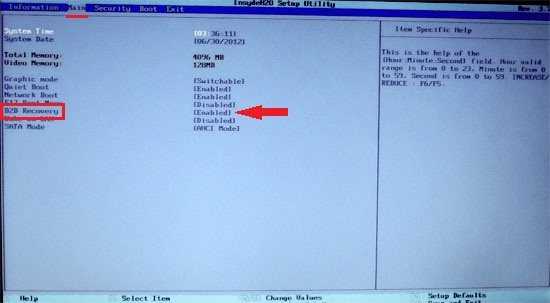
3. Введите команду:
-o 70 10
-o 71 ff
-q
4. Закройте командную строку и перезагрузите ноутбук, пароль будет удален.
Совет 3. Сбросьте пароль BIOS на ноутбуке Dell, изменив системную дату
1. Запустите ноутбук и войдите в Windows.
2. Измените системную дату на 2002/1/2 и перезагрузите компьютер.
3. Когда появится логотип Dell, нажмите клавишу F2, чтобы загрузиться в BIOS.
4. При запросе пароля нажмите «Alt + R» на клавиатуре.
5. Когда появится окно «Введите пароль восстановления», введите пароль: ALAA4ABA, после чего вы попадете в BIOS. Наконец, не забудьте войти в Windows, чтобы установить системную дату.
Совет 4. Сбросьте пароль BIOS с ноутбука Dell, удалив батарею CMOS
Если вы найдете батарею CMOS на своем ноутбуке Dell, вы также можете сбросить пароль BIOS на ноутбуке Dell , удалив батарею CMOS.
1. Отключите внешний источник питания от ноутбука Dell и извлеките основной аккумулятор из ноутбука.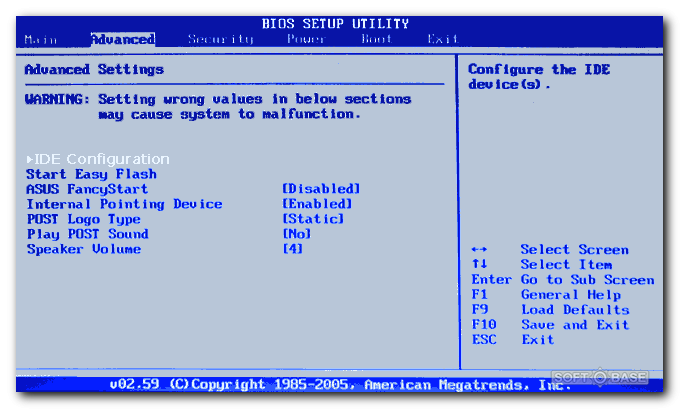
2. Снимите кожух компьютера, найдите батарейку типа «таблетка» CMOS.
3. Отсоедините батарейку типа «таблетка».
4. Нажмите кнопку питания и удерживайте не менее 10 секунд, чтобы полностью разрядить систему.
5. Снова подключите батарейку типа «таблетка» к ноутбуку.
6. Подсоедините основной аккумулятор к ноутбуку.
7. Включите ноутбук, если появится сообщение о том, что дата и время не установлены, это означает, что сброс настроек BIOS выполнен успешно, в том числе сброс пароля BIOS, поэтому вы можете войти в настройки BIOS, больше не вводя пароль.
Совет 5. Подключитесь к службе технической поддержки Dell
Если описанные выше методы не работают, попробуйте связаться со службой технической поддержки Dell для получения помощи. Большинство ноутбуков Dell имеют мастер-пароль по умолчанию, который может очистить пароль BIOS. Позвоните в службу технической поддержки Dell, которая запросит сервисный код и код экспресс-обслуживания, которые вы найдете на нижней части ноутбука, вы получите мастер-пароль для сброса пароля BIOS.
Статьи по теме
- Сброс пароля Bios на ноутбуке/настольном компьютере Asus
- Как удалить пароль при включении или пароль BIOS, если забыл его
- Заблокирована Windows 7 Home Premium как разблокировать без пароля
- Как разблокировать заблокированный ноутбук без пароля на Windows 8
- Заблокирован ноутбук с Windows 10 забыл пароль как разблокировать
Как сбросить настройки BIOS ноутбука и рабочего стола?
Компьютер BIOS — это первое, что запускает ваша система при включении компьютера. BIOS содержит ряд параметров конфигурации оборудования, которые можно изменить с помощью утилиты настройки. БИОС стоит в нашем компе с 9 дней0005 DOS — Дисковая операционная система. Основным назначением BIOS в современных ПК является инициализация и тестирование аппаратных компонентов системы, а также загрузка загрузчика или операционной системы с запоминающего устройства большой емкости.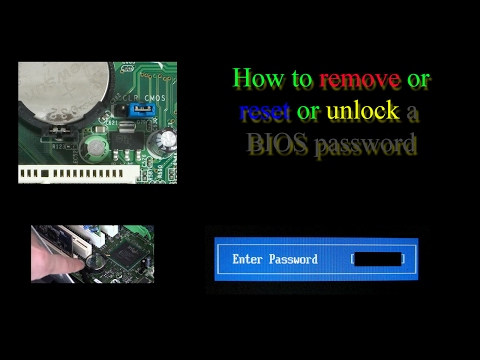
Иногда, просто из-за забытого пароля биоса или неправильной работы системы, нам нужно сбросить биос нашего компьютера, и это не обязательно, вам нужно столкнуться только с этими двумя проблемами, если вы думаете, что ваш биос тоже поврежден, и вы хотели чтобы обновить его, я также настоятельно рекомендую вам сначала сбросить настройки BIOS вашего компьютера, прежде чем обновлять его.
Процедура сброса BIOS одинакова как для настольного компьютера, так и для ноутбука, и вам просто нужно следовать инструкциям, приведенным в этой статье, чтобы выполнить сброс BIOS вашей системы.
Существует три различных способа, с помощью которых вы можете попытаться вернуть биос в состояние по умолчанию:
Итак, теперь я начну с первого, затем с других, и если конкретный метод вам не подходит, вы можете перейти к следующему предложенному и выполнить сброс BIOS вашего компьютера.
Ссылка для предложений >>> Что такое BIOS компьютера и зачем он нужен ПК?
Метод 1 # — сброс с помощью внутренних настроек BIOS
Да, вы можете сбросить настройки BIOS с помощью внутренних настроек BIOS, и это единственный простой способ, который вы можете найти в этой статье, чтобы выполнить свою работу. Теперь дело в том, что вам нужно сначала открыть настройки BIOS вашего компьютера, а затем найти в нем параметр сброса.
Итак, чтобы открыть биос вашего компьютера, вам нужно будет нажать Удалите клавишу или F2 на клавиатуре, и если эти клавиши не будут работать, я предлагаю вам найти обозначенную клавишу на логотипе BIOS при запуске вашего компьютера и нажимать ее снова и снова, пока не появится настройка BIOS.
После того, как откроется настройка BIOS, вам нужно будет найти опцию «загрузить оптимизированную настройку по умолчанию» или «загрузить настройку по умолчанию» и т.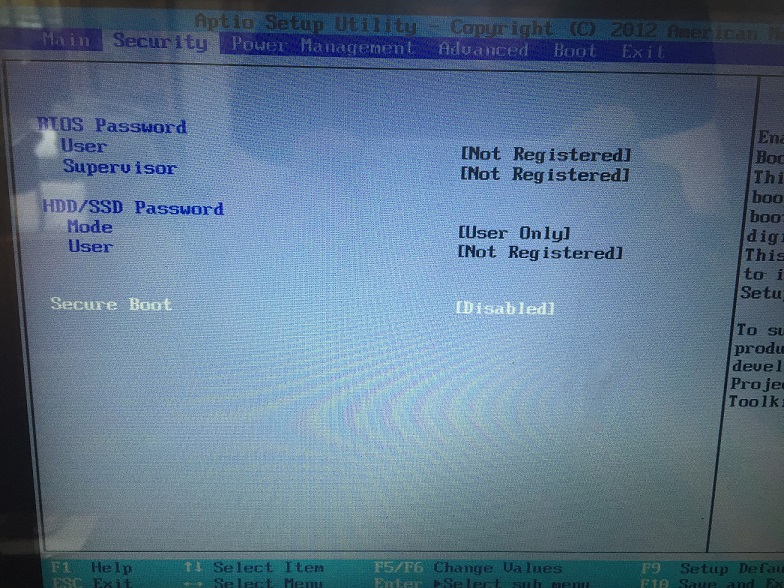 д., и когда вы ее найдете, просто используйте эту опцию. и это сделает ваш сброс биоса для вас.
д., и когда вы ее найдете, просто используйте эту опцию. и это сделает ваш сброс биоса для вас.
Метод 2# — сброс путем замыкания перемычки BIOS
Другой лучший способ сброса BIOS — это замыкание перемычки BIOS или CMOS. Да, замыкание этой перемычки биоса на 10 секунд может сломать пароль биоса и сбросить настройки биоса.
Обычно вы можете расположить эту перемычку рядом с батареей CMOS или, возможно, рядом с чипом BIOS, который называется CLR_BIOS или CLRTC и т. д., и он выглядит как на изображении ниже.
Итак, , теперь вам нужно открыть корпус компьютера и найти эту перемычку. После этого снова прикрепите эту металлическую крышку с 1-2 на 2-3 на 10 секунд и после этого верните металлическую крышку на 1-2 снова . В ноутбуке вам просто нужно замкнуть эту перемычку с помощью металлического провода.
После короткого замыкания биос был сброшен, и тогда вам нужно будет собрать обратно корпус вашего компьютера и запустить компьютер, чтобы загрузить настройки по умолчанию в биосе, чтобы вернуть биос в исходное положение.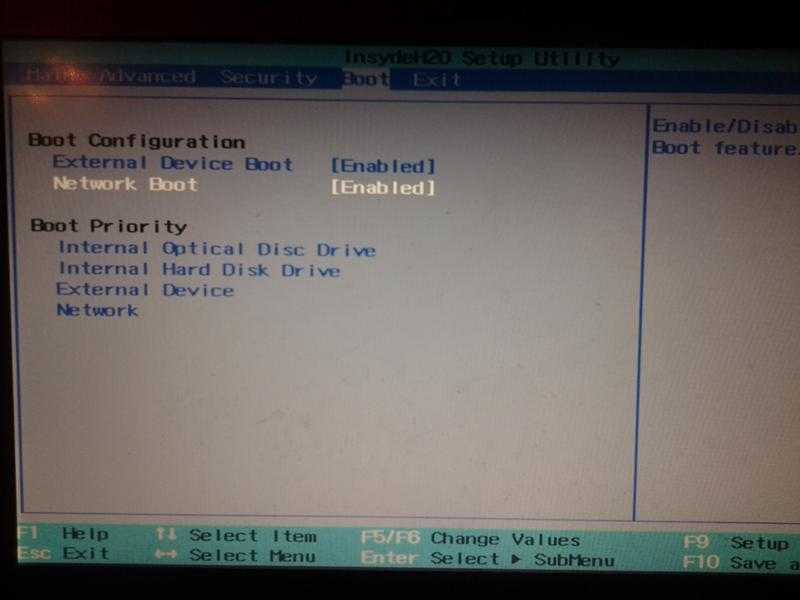
Метод 3# — сброс с помощью батареи CMOS
Все настройки CMOS и BIOS сохраняются в микросхеме BIOS, которая припаяна к материнской плате, и основная работа батареи CMOS заключается в обеспечении непрерывного питания микросхемы BIOS. сохранить все настройки на нем.
Если вы отключите или извлечете аккумулятор примерно на 5 секунд и он отключит вашу биос, а при выключении биоса настройки будут сброшены.
Процедура для рабочего стола:
Шаг 1 – Отключите все источники питания, подключенные к компьютеру, я имею в виду кабель питания.
Шаг 2 – Откройте корпус компьютера.
Шаг 3 – Отсоедините батарею CMOS.
Найдя батарею, просто отсоедините ее или извлеките батарею на 5 секунд:
Шаг 4 Чипсет биоса с помощью конденсатора, поэтому нам нужно закоротить их, чтобы убрать остатки питания.
Шаг 5 — Переустановите батарею CMOS, соберите обратно корпус компьютера и все. Итак, включите компьютер, и биос сбросится.
Итак, включите компьютер, и биос сбросится.
Процедура для ноутбука:
Шаг 1 – Отсоедините все источники питания, подключенные к ноутбуку, например, «Батарея ноутбука», или «Адаптер питания».
Шаг 2 – Разберите ноутбук и найдите батарею CMOS, которая была прикреплена к материнской плате ноутбука. Посмотрите видео по разборке ноутбука в Интернете, чтобы узнать, где находится батарея CMOS вашего ноутбука; иногда это было на корпусе барана.
Примечание. Если вы не знаете, как разобрать свой ноутбук, посмотрите видео о разборке вашего ноутбука на YouTube или другом вспомогательном веб-сайте.
Шаг 3 – Найдя аккумулятор, просто отключите его или извлеките аккумулятор на 5 сек.
Шаг 4 – Замкните разъем батареи CMOS с помощью металлического провода, поскольку в некоторых случаях производители материнских плат создают резервный источник питания для набора микросхем Bios, используя конденсатор.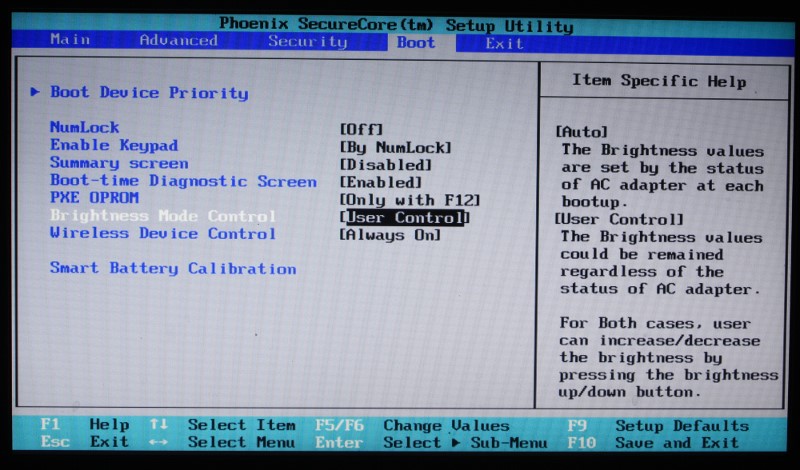




 Сбросьте пароль BIOS с ноутбука Dell, удалив батарею CMOS
Сбросьте пароль BIOS с ноутбука Dell, удалив батарею CMOS